TikTokでの広告配信
TikTokアカウント
ビジネスセンターによるアカウント管理
TikTok eコマースパートナープラットフォーム
キャンペーンの作成
その他のTikTokツールによる広告作成
購買検討目的
アプリプロモーション
リードジェネレーション
インタラクティブの強化
広告オークションの最適化
クリエイティブの最適化
クリエイティブパートナーシップ
Smart+キャンペーンについて
オフラインコンバーション
インサイトとレポート
ショップ広告の測定
請求オプション
支払い
プロモーション・広告クレジット・クーポン
請求と支払いに関するトラブルシューティング
広告ポリシー
プライバシーに対する取り組みとポリシー
アカウントセキュリティ
売上
商品販売目的
カタログ設定
-
- カタログについて
- カタログの作成方法
- カタログ商品のパラメーター
- Google Merchant Centerから商品カタログをインポートする方法
- Google Merchant Centerと商品カタログの連携解除方法
- 動画ショッピング広告のモバイル計測パートナーの設定方法
- 動画ショッピング広告のモバイル計測パートナーに追加するポストバックイベントのリスト
- カタログイベントのマッチ率について
- カタログのマッチ率の設定および閲覧方法
- カタログのイベントマッチ率を高めるベストプラクティス
- カタログのマッチ率に関する問題のトラブルシューティング
- カタログマネージャーで診断ダッシュボードを使用する方法
- カタログ商品に関する問題および推奨アクション一覧
- Enhanced Catalog Reviewについて
- カタログのベストプラクティス
- 商品セットの作成方法
- TikTok広告マネージャーのカタログ商品パフォーマンスレポート
- カタログ商品パフォーマンスレポートの対応ディメンションおよびデータ指標一覧
- カタログインサイトについて
- カタログにおけるピクセルアップロードの使い方
- カタログの管理方法
- カタログ広告カルーセルエディターについて
- カタログ広告カルーセルエディターの使用方法
- カタログとアプリイベントソースを連携させる方法
- カタログにおける動画パッケージの作成方法
- 動画パッケージの仕様
- 対応する商品セットフィルター一覧
- 商品セットにおける商品の絞り込みTips
- 商品セットのベストプラクティス
- 却下されたカタログ商品に対する異議申し立て
- カタログ商品を手動で更新する方法
-
カタログ広告
TikTok Shop広告
-
- TikTok広告マネージャーのTikTok Shop Adsについて
- TikTok Commerceについて
- TikTok Shop広告について
- TikTok Shop広告の商品ソースについて
- Shop Adsの動画ソースについて
- TikTok動画に商品リンクを追加する方法
- TikTok Shop公式アカウントにおけるShop Adsの使用方法
- Seller CenterのTikTok Shop Adsに関するトラブルシューティング
- TikTok Shopとショーケースについて
- 「ワンクリック異議申し立て」を使い、却下されたショップ広告の異議申し立てを行う
- TikTok Shop広告向け総利益について
- TikTok Shop広告向け総利益最適化について
- TikTok Shop広告向け総利益最適化の設定方法
- TikTok Shop広告向け総利益最適化のベストプラクティス
- TikTok Shop広告のキーワード拡張について
- TikTok Shop広告のキーワード拡張の使用方法
- TikTok Shop広告のキーワード拡張のベストプラクティス
- TikTok Shopt広告の検索キーワードのデータ指標について
- TikTok Shop広告のアフィリエイトクリエイティブについて
- TikTok Shop広告のレポート時間について
- ショップ広告のデータ指標をTikTok広告マネージャーで閲覧する方法
- ショップ広告のショップタブプレースメントについて
- ショーケース権限の取得方法
- How to request ads authorization from marketing account
-
動画ショッピング広告(TikTok Shop向け)
-
- TikTok Shop向けVideo Shopping Adsの作成方法
- ショーケースを使用した動画ショッピング広告の設定方法
- TikTok Shopを利用した動画ショッピング広告のためのベストプラクティス
- TikTok広告内のアンカーリンクについて
- 動画ショッピング広告の「すべての商品」設定について
- Video Shopping AdsにおけるSpark Adsの主要なレポートデータ指標リスト
- カタログ広告向けのインタラクティブアドオンについて
- 動画ショッピング広告におけるアフィリエイトクリエイティブ動画の使い方
- 動画ショッピング広告でアフィリエイト動画コードを使用する方法
- 動画ショッピング広告のSpark Ads
-
LIVEショッピング広告
-
- LIVEショッピング広告の作成方法
- LIVE Shopping Adsの主要なレポートデータ指標のリスト
- LIVEショッピング広告クリエイティブのためのベストプラクティス
- LIVEショッピング広告最適化のためのベストプラクティス
- LIVEショッピング広告のオーディエンスベストプラクティス
- LIVEショッピング広告予算設定のためのベストプラクティス
- LIVEショッピング広告に利用できるスケジュールオプション
- サマータイムとLIVEショッピング広告のスケジュールについて
- LIVEショッピング広告とLIVE GMV最大値キャンペーンの違い
- LIVEショッピング広告のアトリビューションウィンドウについて
-
商品ショッピング広告
Shopアフィリエイトクリエイティブ
Store Promotion Ads
Tokopedia Ads
ウェブコンバージョン
ウェブVBO
- 広告目的 /
- 売上 /
- カタログ広告 /
カタログ広告用URLパラメータの構築方法
動画ショッピング広告用の広告単位のURLパラメータ(カタログ向け)の使用方法
オフサイトのウェブイベントのトラッキングにサードパーティ分析プラットフォームを使用する広告主様は、一般的にURLパラメータを使用しています。
広告単位のURLパラメータ機能を使用すると、広告主様は、TikTok広告マネージャー内の商品カタログに、広告単位でUTMパラメータを入力できるようになります。これにより、一度に複数のプラットフォームにカタログを同期し、プラットフォームをまたぐパフォーマンスの比較を行うことができるようになります。
始める前に
本機能を利用するには、TikTokビジネスセンター内で商品カタログを連携する必要があります。カタログの設定については、動画ショッピング広告の作成方法(カタログ向け) をご参照ください。本機能は、現在ウェイブサイトでのシナリオにのみ対応しています。
はじめに: UTMパラメーターでオフサイトのウェブイベントを追跡する方法をご確認ください。
動画ショッピング広告用の広告単位のURLパラメータ(カタログ向け)のご利用手順
ウェブサイトURLにURLパラメータを追加する
1.URLパラメータを作成します。
「ウェブサイトURL」にウェブサイトのURLをペーストし、「 プレビュー 」をクリックするか「 URLパラメータを作成」を選択します。
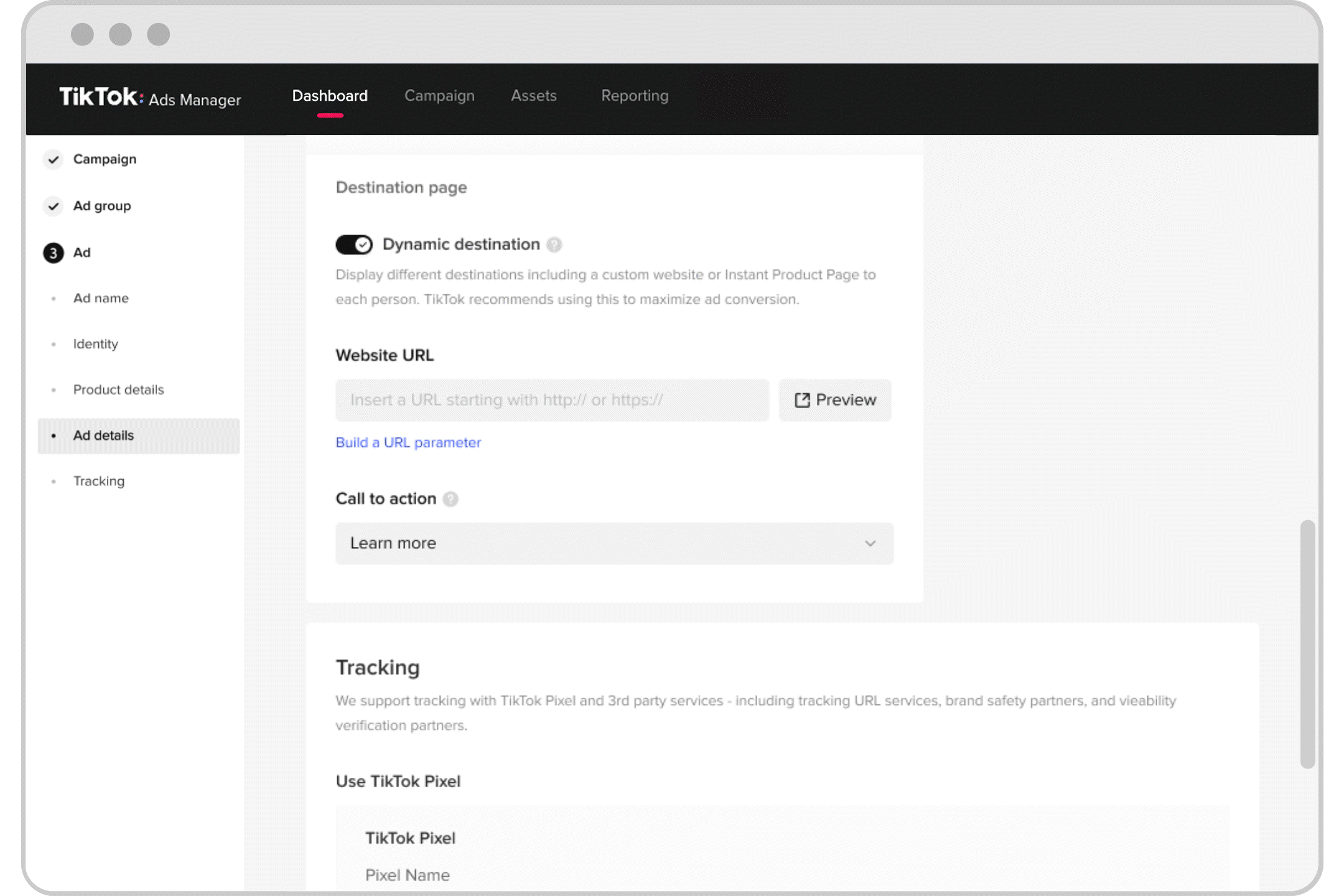
UTMパラメータがあるURLをお持ちの広告主様の場合は、「ウェブサイトURL」にペーストします。手順2で、関連項目が自動的に入力されます。
注意:ウェブサイトURLを直接ペーストする場合、「?」「&」「=」などの特殊文字をUTMパラメータに使用することはできません。使用する必要がある場合は、「URLパラメータを作成 」をクリックし、ポップアップウィンドウから入力してください。
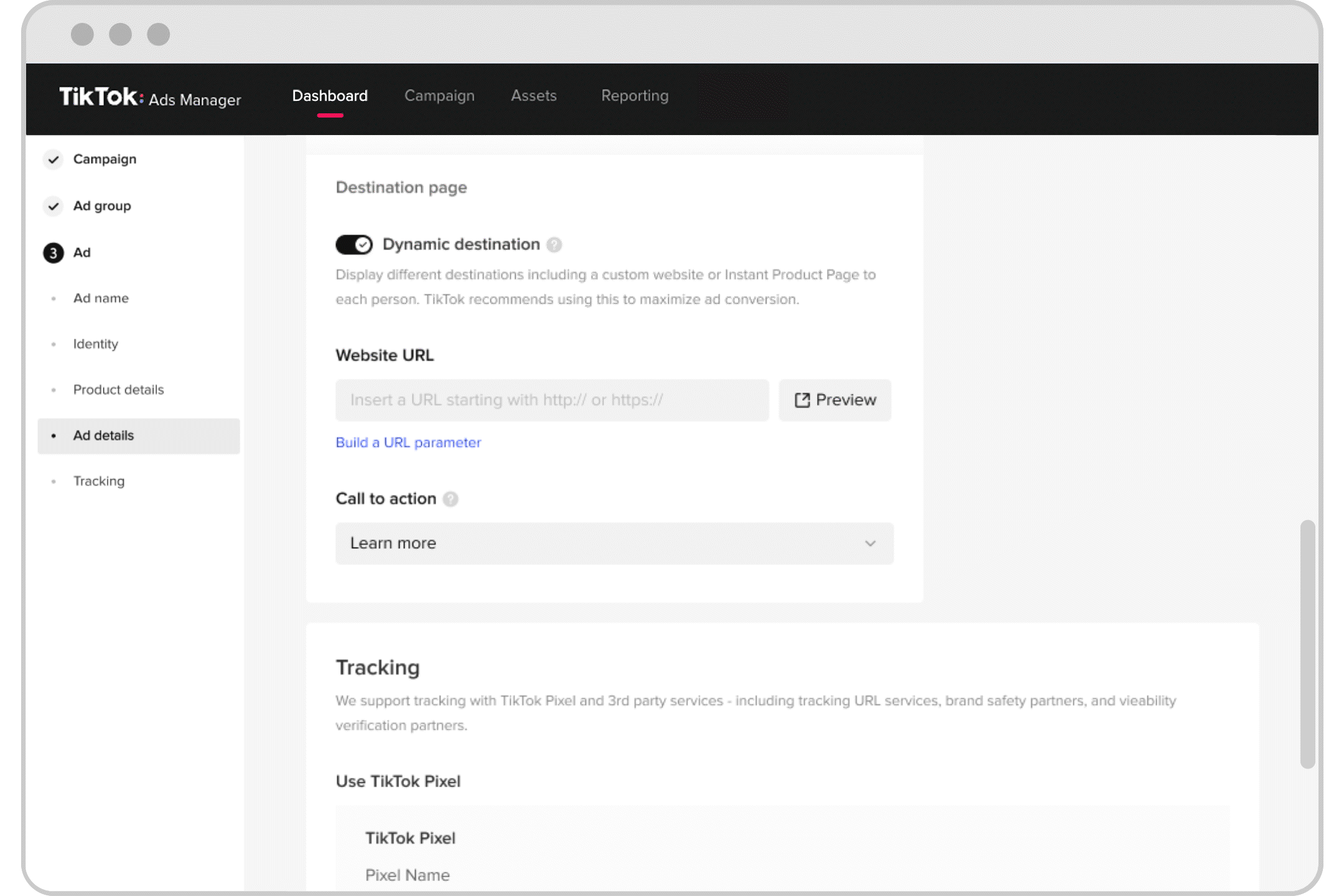
2. UTMパラメータを各フィールドに入力します。
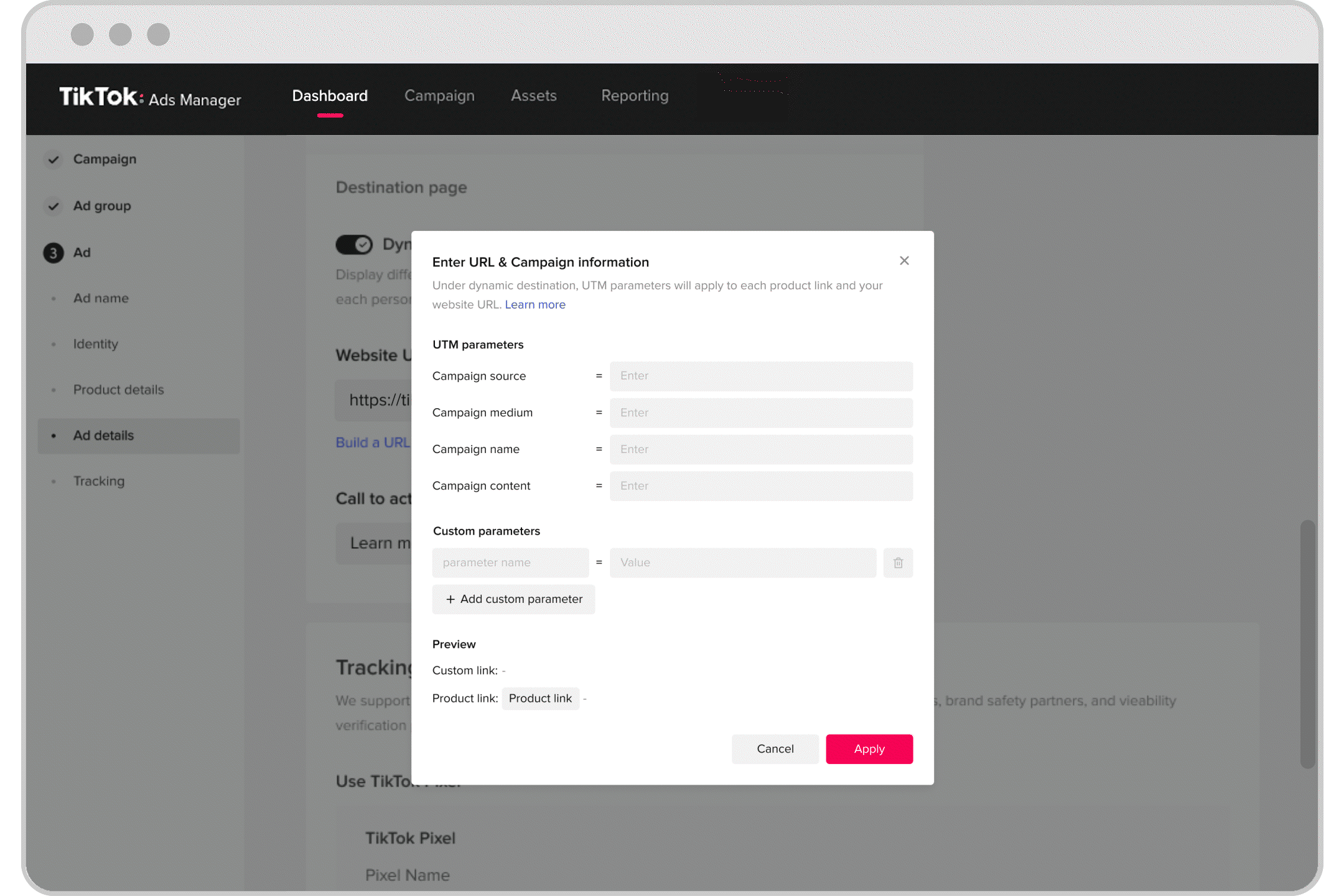
3. URLパラメータをプレビューします。
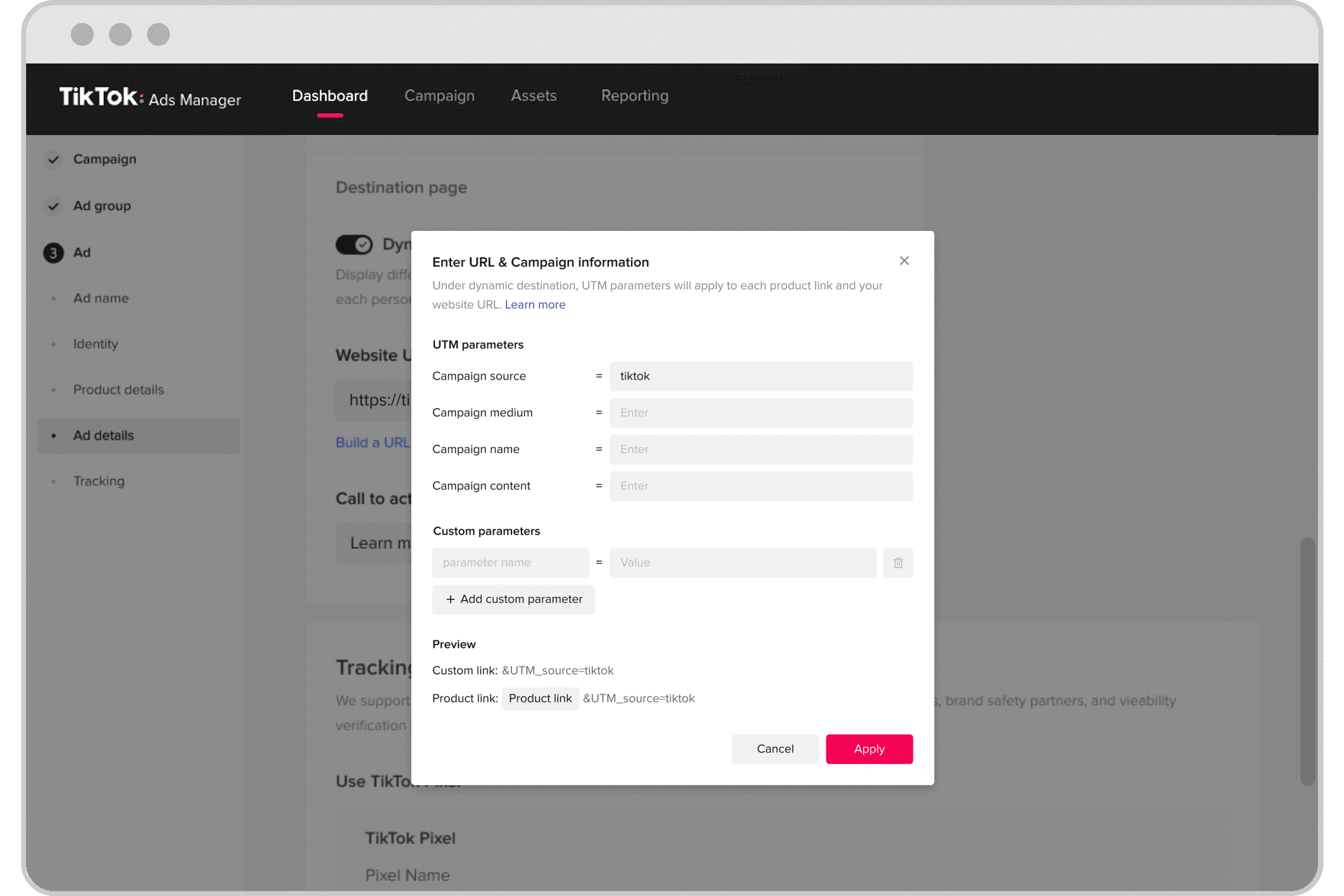
各項目が入力されると、「プレビュー」にあるカスタムリンクと商品リンクが変更されます。
「商品リンク」で、現在のタブが現在の商品リンクに置き換わります。
完了後、最終的なURLリンクとUTMが埋め戻されます。
カスタムリンクと商品リンクにURLパラメータを追加する
1.URLパラメータを作成します。
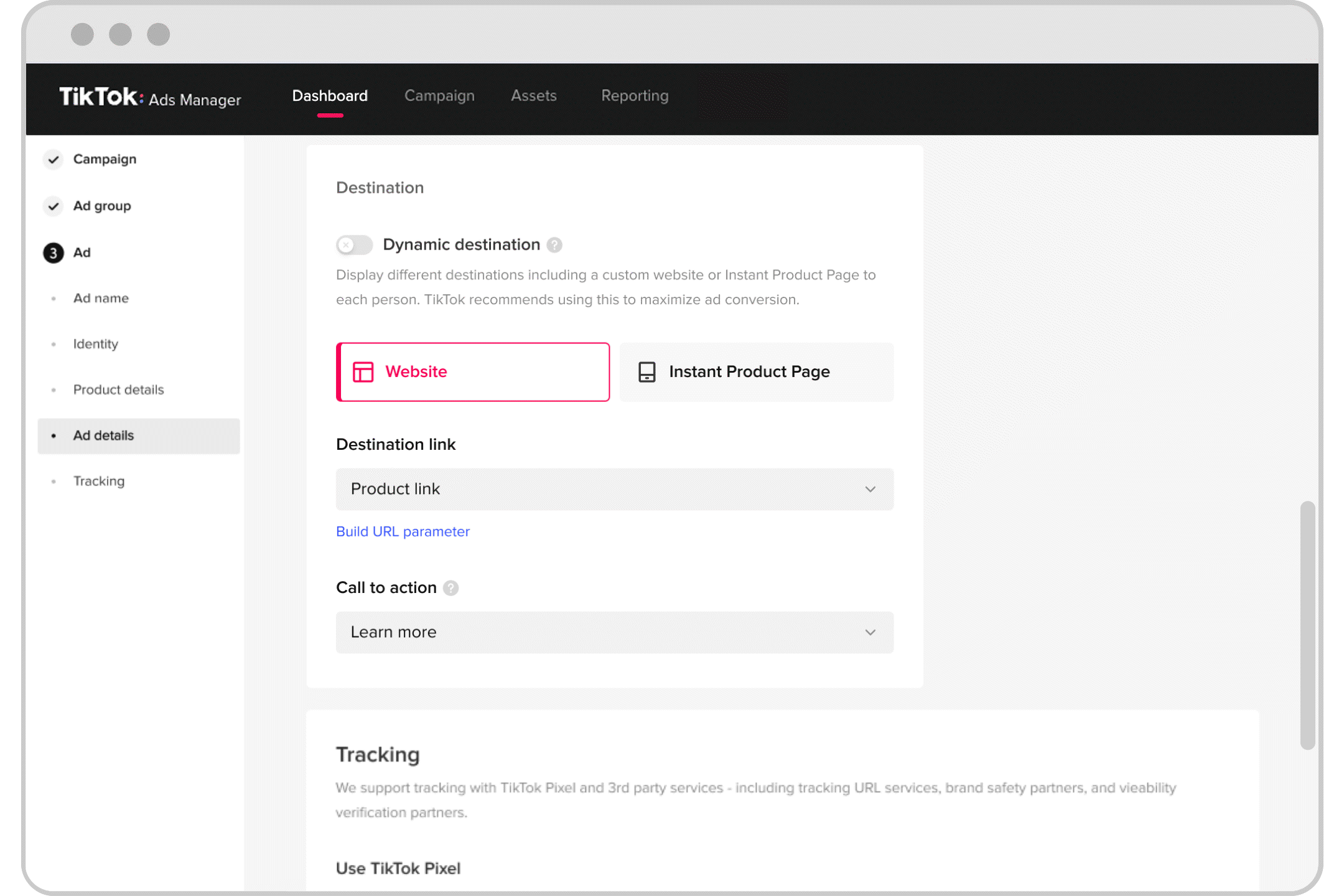
「誘導先リンク」で、ウェブサイトURLをペーストするか「URLパラメータを作成」を選択します。
注意:動的誘導先が選択された広告では、ウェブサイトとインスタント商品ページに同じURLパラメータが適用されます。
2. UTMパラメータを各フィールドに入力します。
ウェブサイトURLを直接ペーストする場合、「?」「&」「=」などの特殊文字をUTMパラメータに使用することはできません。使用する必要がある場合は、「URLパラメータを作成 」をクリックし、ポップアップウィンドウから入力してください。
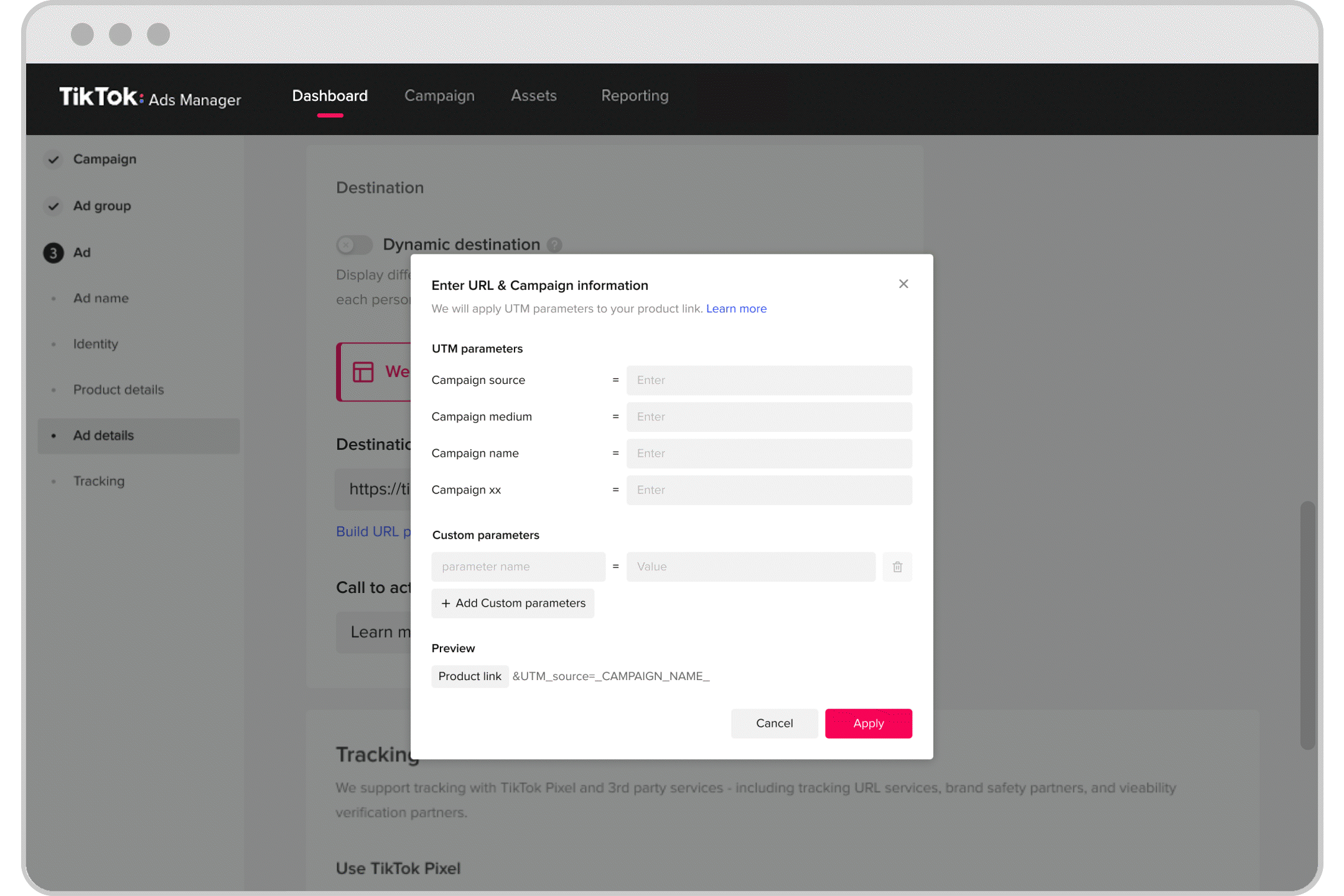
「プレビュー」で、現在のタブが実際の商品リンクに置き換わります。
完了後、最終的なURLリンクとUTMが埋め戻されます。
よくある質問
商品リンクの場合、広告作成時に追加されるパラメータは、カタログマネージャーのパラメータに置き換わるのでしょうか。
広告単位で追加されたURLパラメータは、広告配信時のトラッキングに使用され、手動またはカタログマネージャーで設定したルールによって追加された他のパラメータよりも優先されます。ただし、カタログの情報やルールを編集することはありません。
例:
カタログSKUの商品リンクUTMはXXXです。広告単位のUTMはYYYです。広告が配信される際は、YYYが使用されます。しかし、次のキャンペーンでは、広告単位でUTMが追加されない場合、XXXが使用されます。
